WPS Excel圖表x軸和y軸切換顯示的方法
時間:2023-06-09 08:48:47作者:極光下載站人氣:2138
我們在進行數據的編輯的時候,會使用到wps這款辦公軟件,在使用的過程中,會將一些比較重要的數據制作成圖表的形式顯示出來,比如我們會將數據以柱形圖圖表來表示,這樣用圖表的形式表示出來的話可以幫助我們更好的理解的分析數據,一般我們的進行圖表的插入的時候,圖表的x軸和y軸都是固定的樣式,有的小伙伴想要將y軸和x軸的進行互換,那么我們就需要進行行列的切換操作就好了,在圖表工具的工具欄中即可進行操作,下方是關于如何使用WPS excel把x軸和y軸反過來顯示的具體操作方法,如果你需要的情況下可以看看方法教程,希望對大家有所幫助。
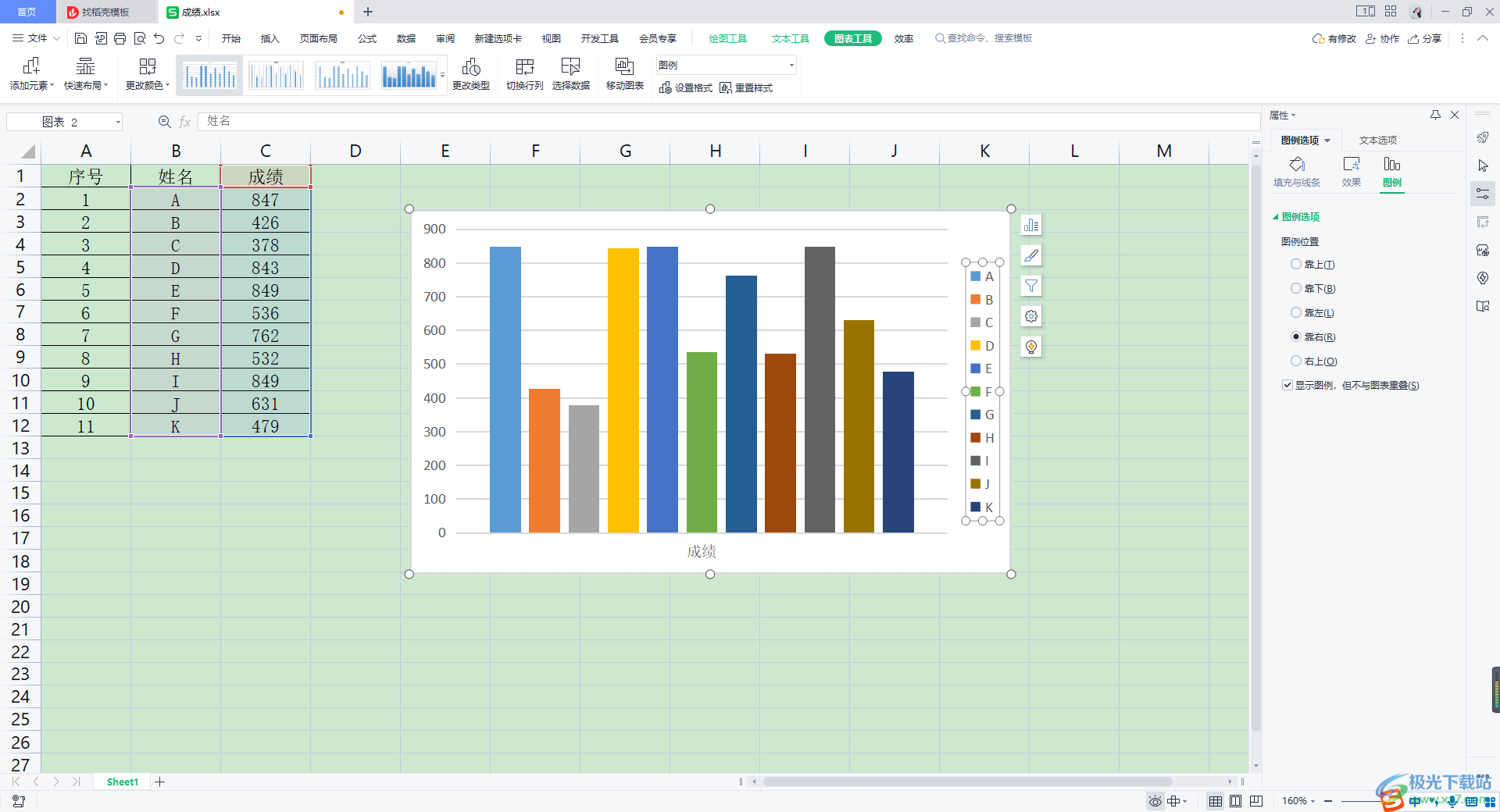
方法步驟
1.將WPS Excel打開之后,你可以看到我們在表格中編輯的數據內容。
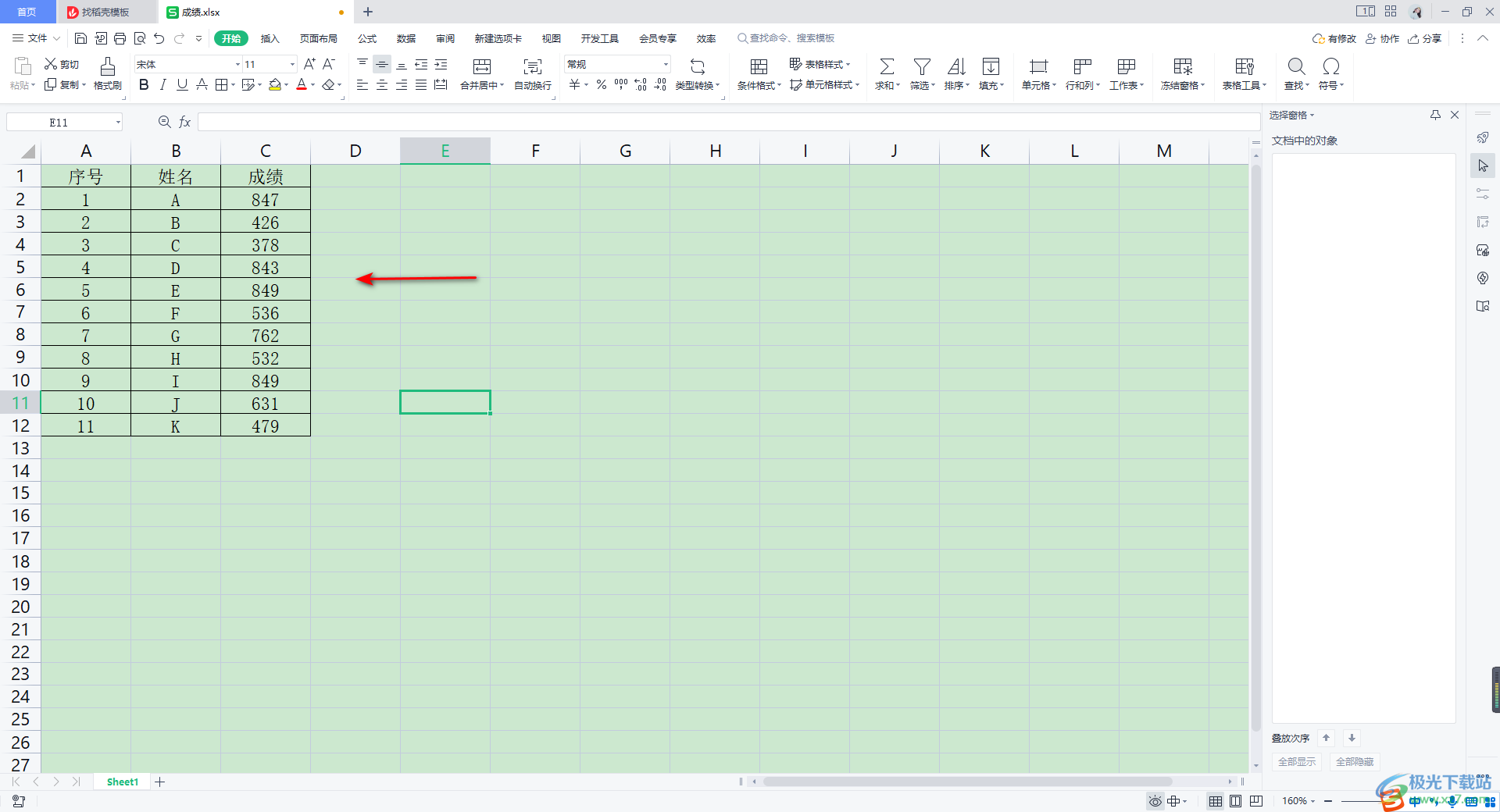
2.之后,我們將需要進行制作成圖表的數據勾選上,將鼠標點擊一下【插入】選項,在工具欄中選擇【柱形圖】工具下拉按鈕,在打開的窗口中選擇自己喜歡的樣式進行插入。
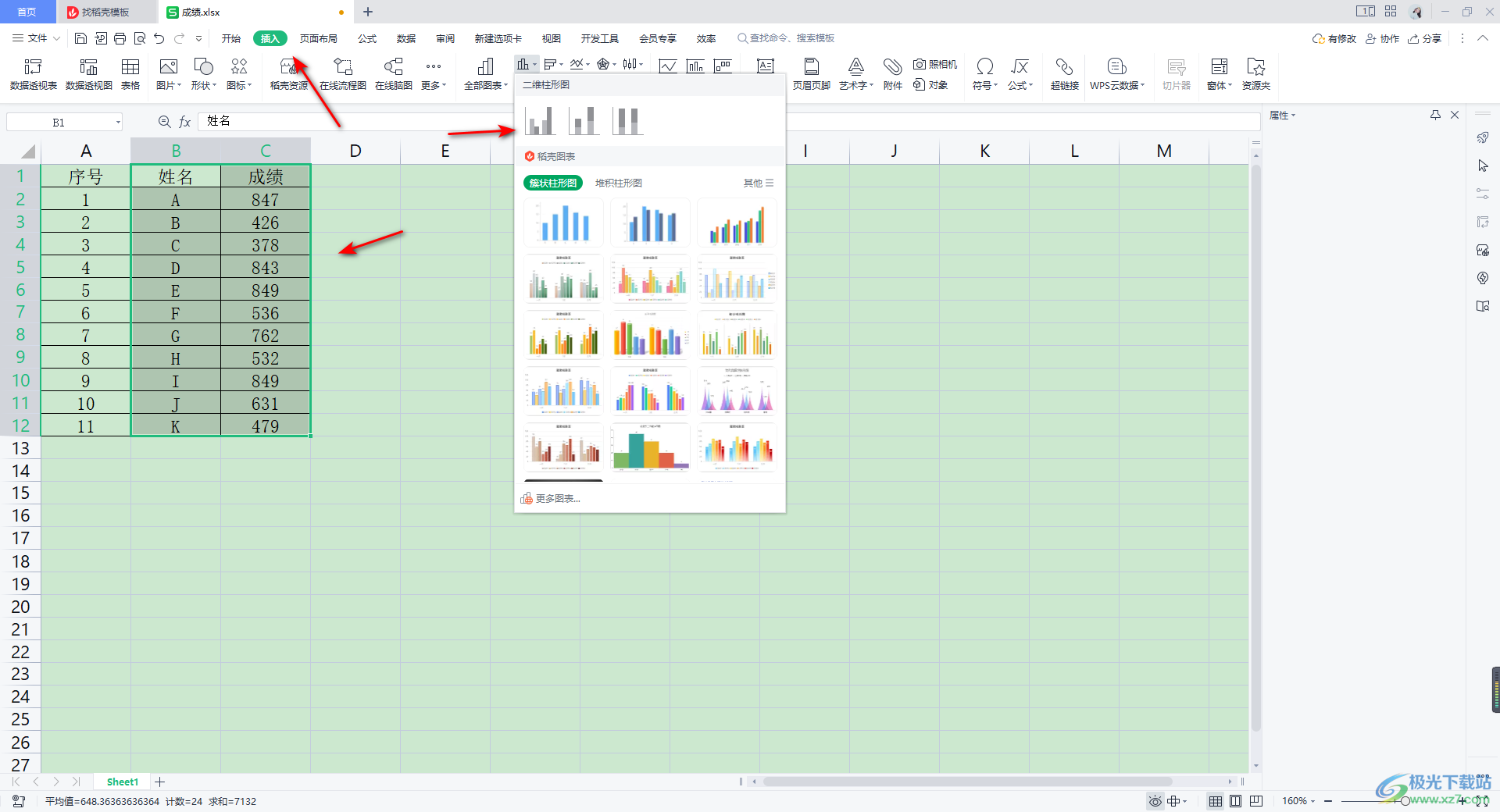
3.插入之后,你可以看到我們的x軸表示的是姓名,y軸表示的是成績。
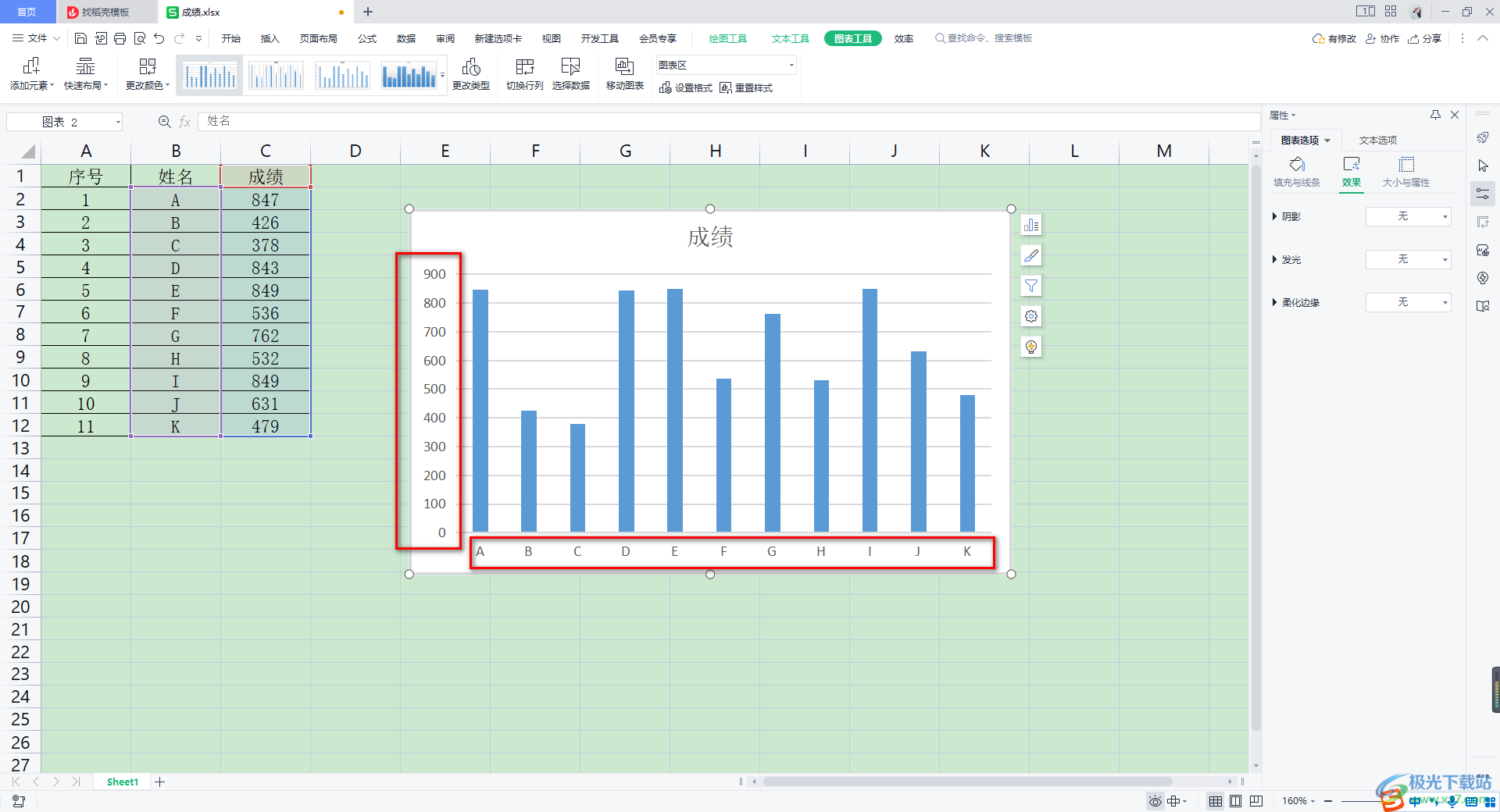
4.我們將頁面頂部工具欄中的【切換行列】選項進行點擊,隨后我們的圖表就會有所改變,你可以看到我們的x軸就會變成成績來表示了。
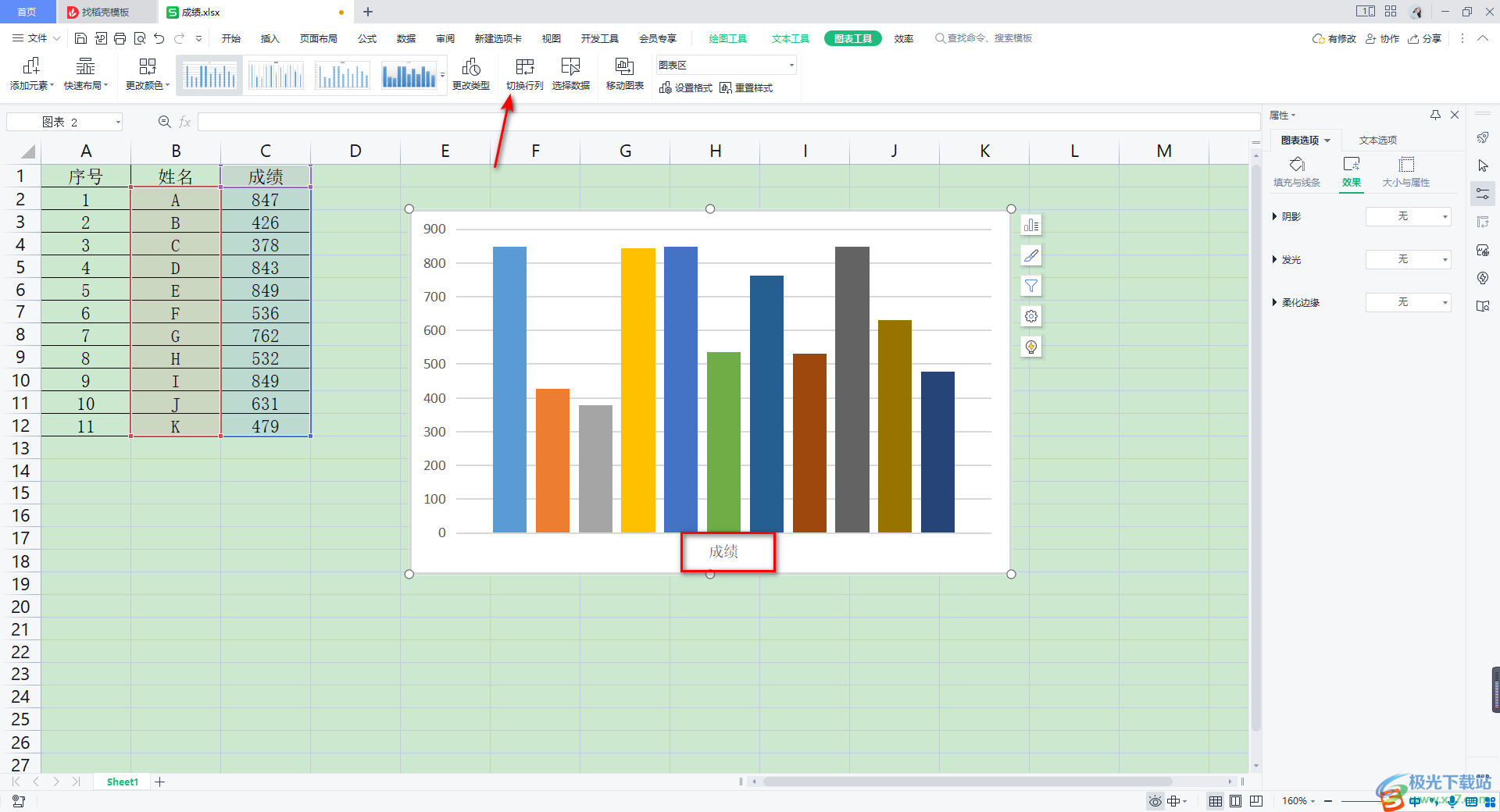
5.將該圖表右側的第一個圖標進行點擊,在彈出來的幾個選項中,我們將【圖例】進行點擊勾選,那么我們的圖表的y軸表示的數據就是姓名相關的內容。
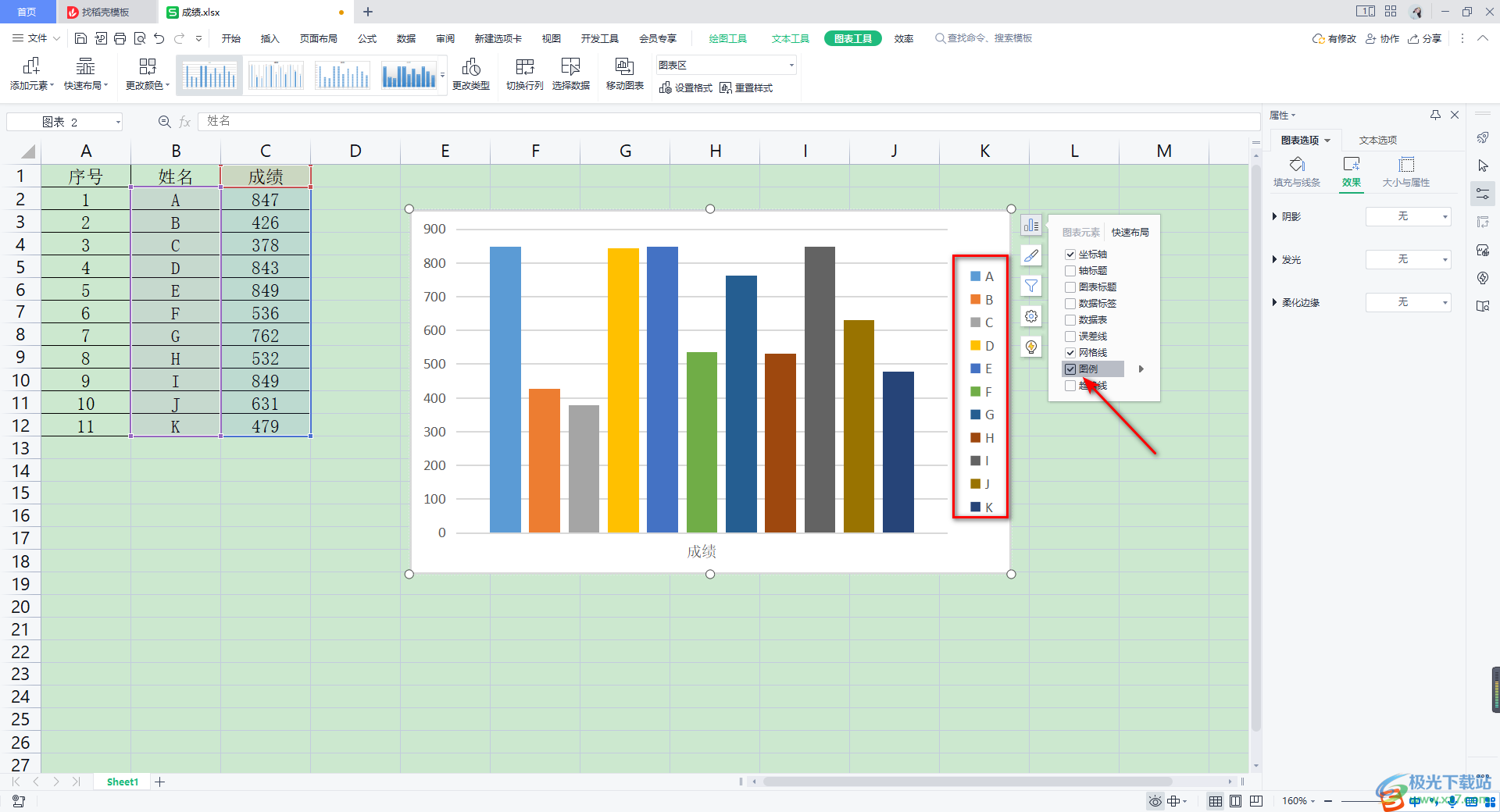
6.并且我們可以將【圖例】的擴展圖標進行點擊,選擇進入到【更多選項】的屬性窗口中。
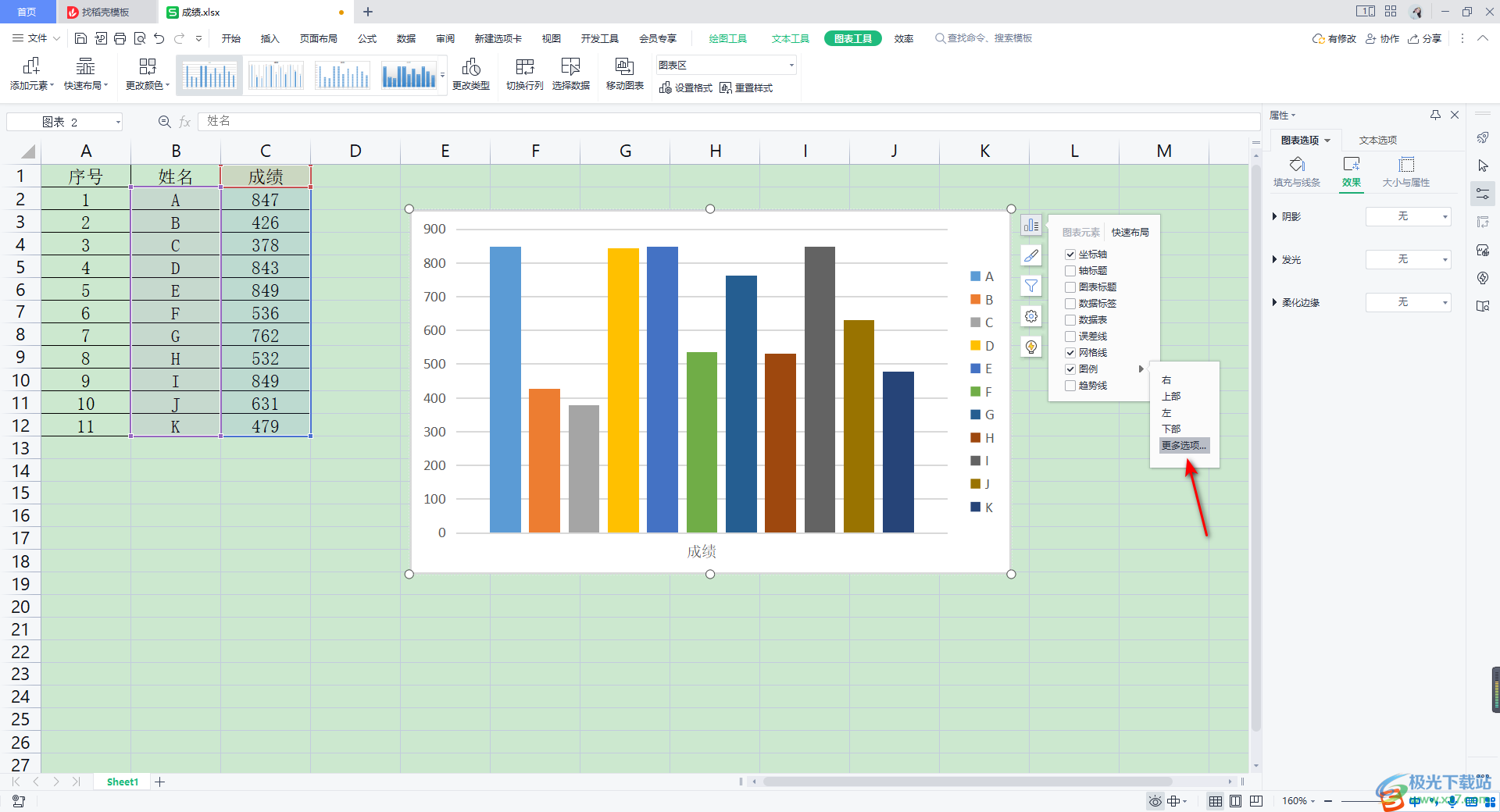
7.在右側打開的窗口中,我們可以對圖例的位置進行設置,你可以設置靠下或者是靠右等,如圖所示。
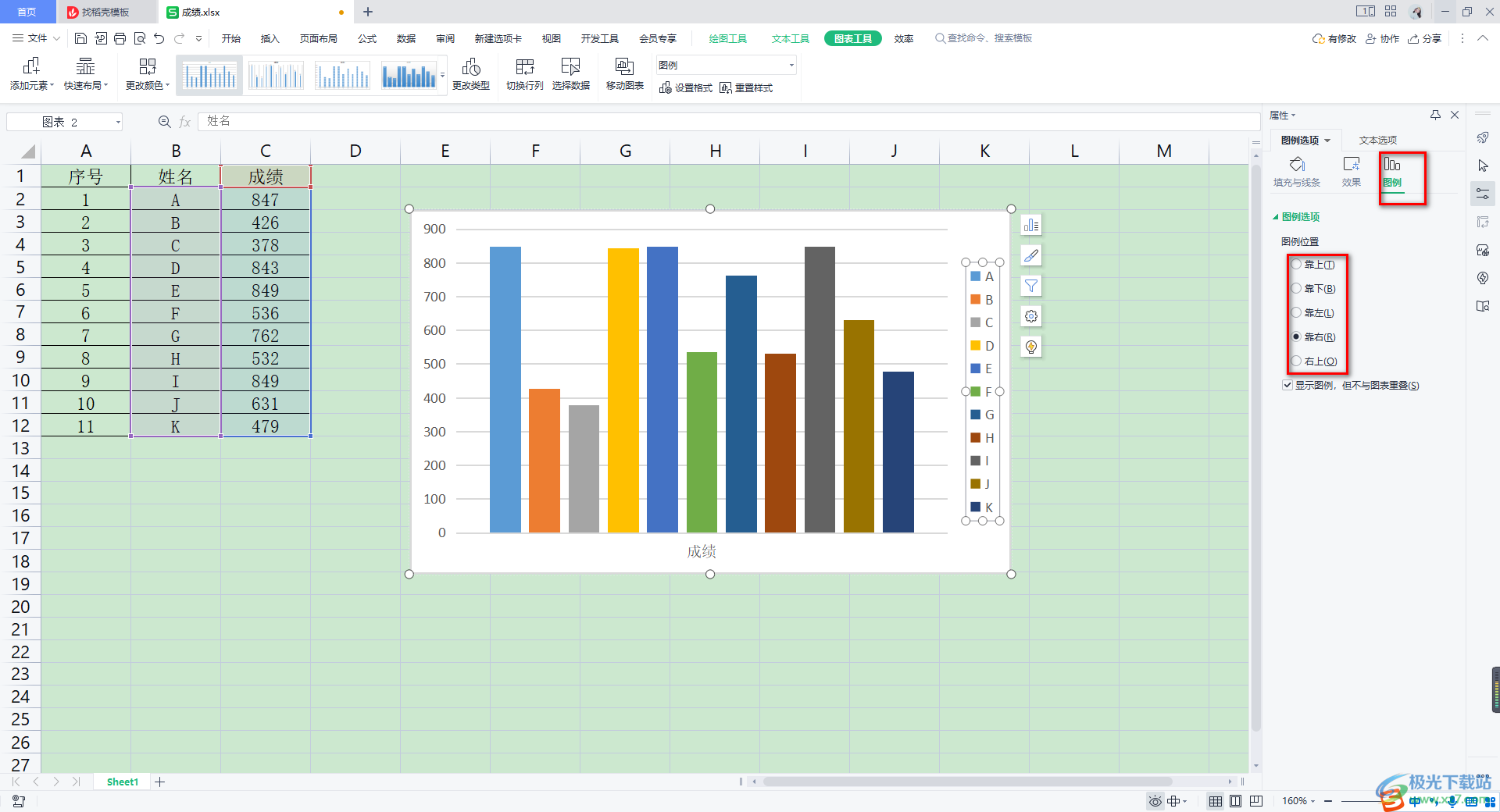
以上就是關于如何使用WPS Excel將x軸和y軸進行切換顯示的具體操作方法,我們在使用該軟件進行制作圖表的過程中,會將圖表中的x軸和y軸的數據進行相應的修改以及位置的更換等操作,讓制作出來的圖表樣式更加符合自己的需求,感興趣的小伙伴可以操作試試。

大小:240.07 MB版本:v12.1.0.18608環境:WinAll
- 進入下載
相關推薦
熱門閱覽
- 1百度網盤分享密碼暴力破解方法,怎么破解百度網盤加密鏈接
- 2keyshot6破解安裝步驟-keyshot6破解安裝教程
- 3apktool手機版使用教程-apktool使用方法
- 4mac版steam怎么設置中文 steam mac版設置中文教程
- 5抖音推薦怎么設置頁面?抖音推薦界面重新設置教程
- 6電腦怎么開啟VT 如何開啟VT的詳細教程!
- 7掌上英雄聯盟怎么注銷賬號?掌上英雄聯盟怎么退出登錄
- 8rar文件怎么打開?如何打開rar格式文件
- 9掌上wegame怎么查別人戰績?掌上wegame怎么看別人英雄聯盟戰績
- 10qq郵箱格式怎么寫?qq郵箱格式是什么樣的以及注冊英文郵箱的方法
- 11怎么安裝會聲會影x7?會聲會影x7安裝教程
- 12Word文檔中輕松實現兩行對齊?word文檔兩行文字怎么對齊?
網友評論